ホームページ >システムチュートリアル >Windowsシリーズ >win10の自動アップデートを完全に無効にする
win10の自動アップデートを完全に無効にする
- WBOYWBOYWBOYWBOYWBOYWBOYWBOYWBOYWBOYWBOYWBOYWBOYWB転載
- 2024-01-06 22:57:331505ブラウズ
win10 システムを使用している友人は、win10 システムに自動アップデート機能があることを知っています。この機能は非常に便利ですが、誰もが必要とするわけではなく、システムのアップデートはユーザーの選択とは完全に独立しているため、場合によってはwin10のアップデートが完了するとソフトウェアが正常に動作しなくなります。win10システムの自動アップデートをオフにするにはどうすればよいですか?今日、エディターは Windows 10 の自動更新を完全に無効にするためのグラフィック チュートリアルを提供しました。それを見てみましょう。

win10 自動更新を完全に無効にするチュートリアル:
システム レジストリ エディターに入り、NoAutoUpdate 値データを変更します。
1. ダイアログ ボックスに「regedit」と入力し、[OK] をクリックするかキーボードの Enter キーを押してシステム レジストリ エディタを開きます;
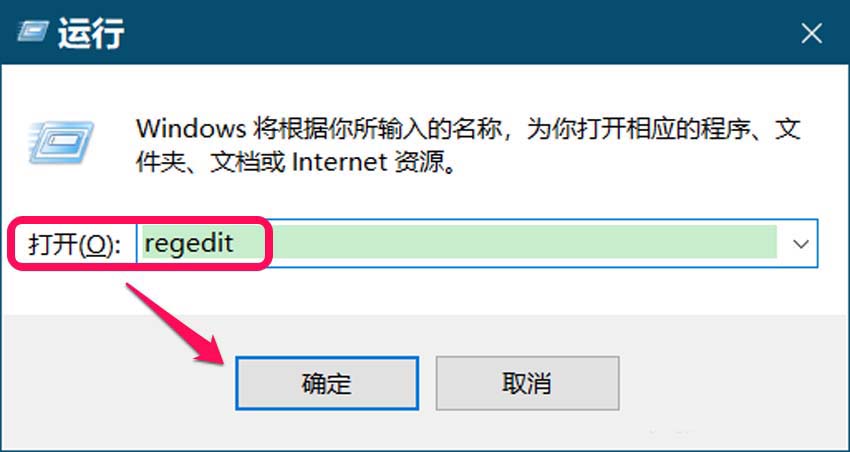
2.レジストリ アドレス バーにパス HKEY_LOCAL_MACHINE\SOFTWARE\Policies\Microsoft\Windows\WindowsUpdate\AU を入力し、キーボードの Enter キーを押して、AU キーを見つけます;
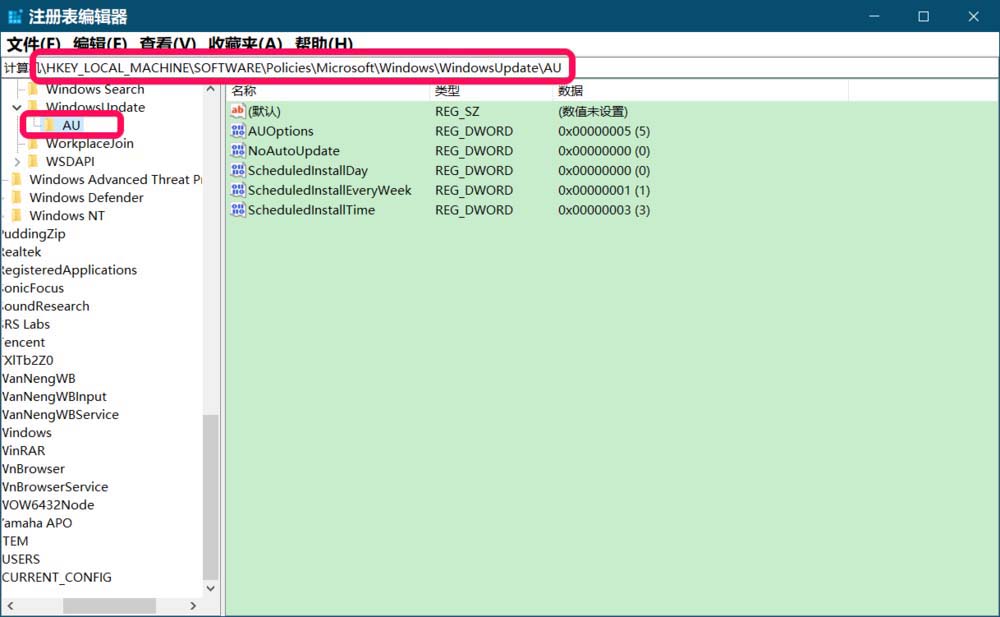
3. AU に対応する右側のウィンドウで、NoAutoUpdate が見つかります。NoAutoUpdate の DWORD (32 ビット) 値が;
注: NoAutoUpdate 数値データが に設定されている場合、Windows Show更新ウィンドウ: 組織は自動更新をオフにしています。 に設定すると、Windows Update ウィンドウに自動更新が利用できることが表示されます。
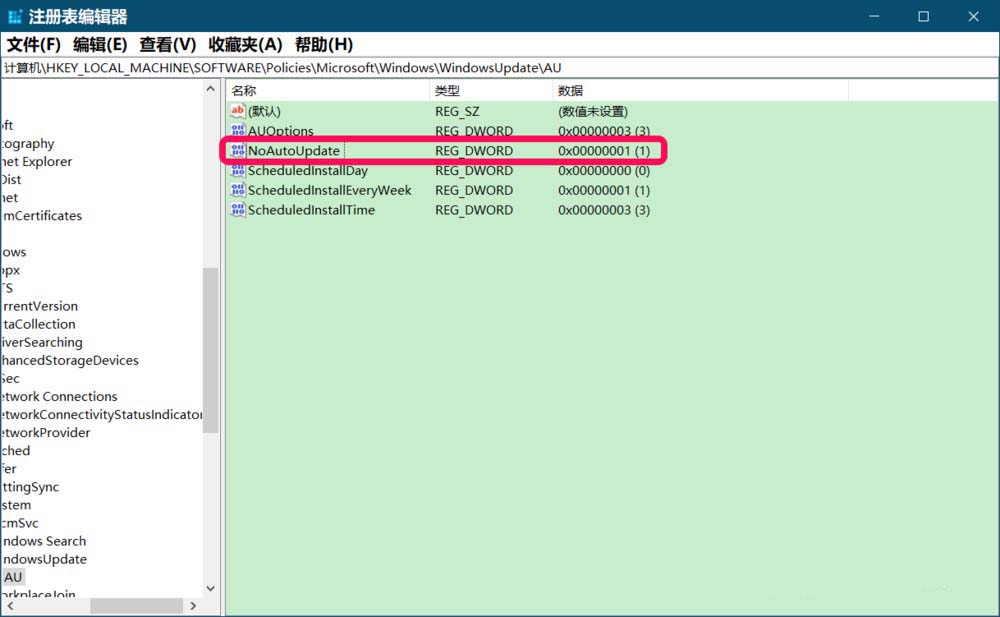
4. NoAutoUpdate をダブルクリックし、ポップアップの [DWORD (32 ビット) 値の編集] ダイアログ ボックスで数値データを 1 から 0 に変更し、[OK] をクリックします。 ;
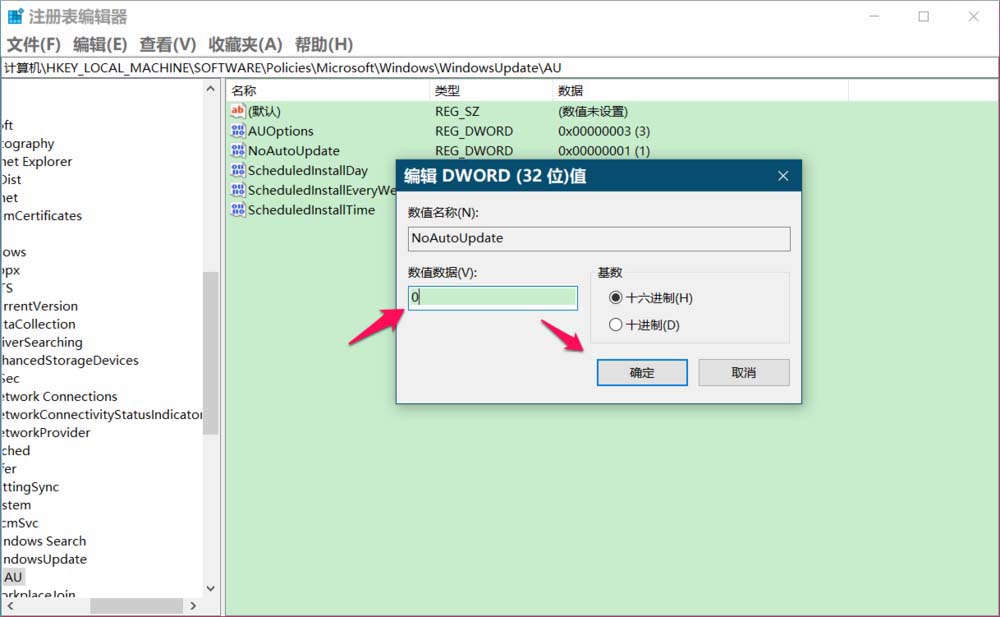
5. レジストリ エディター ウィンドウに戻ると、次のことがわかります:
NoAutoUpdate REG_DWORD 0x00000000(0)
ウィンドウの左上隅でドロップダウン メニューをクリックしてレジストリ エディタを終了します。
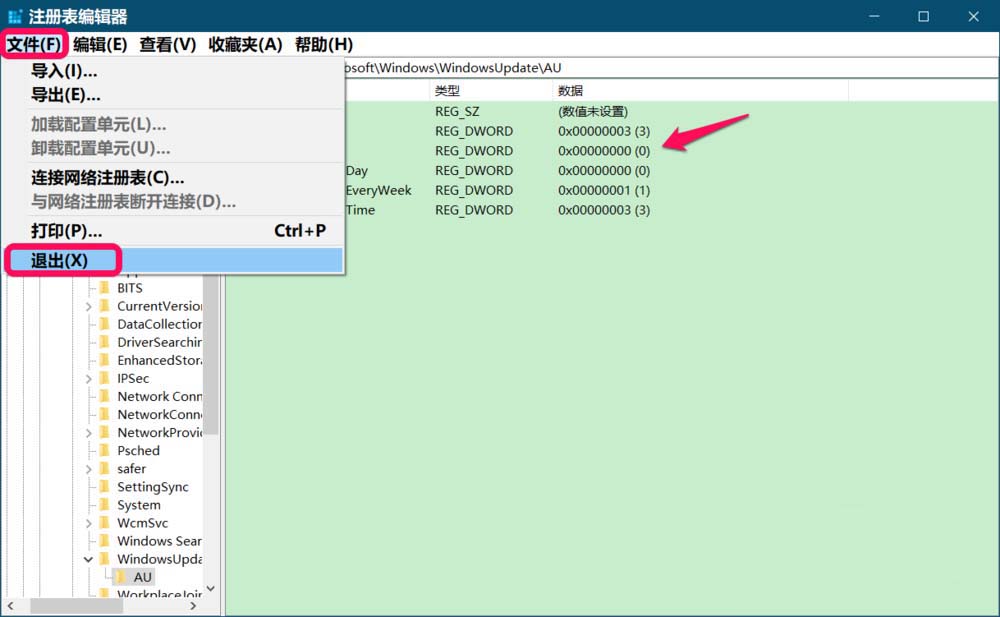
6. アップデートとセキュリティ ウィンドウに入り、[アップデートの確認] をクリックすると、このウィンドウが表示されなくなっていることがわかります。現在表示されている内容は次のとおりです。これは従量制課金接続です (料金が適用される場合があります)。この場合、Windows をスムーズに実行し続けるために必要な更新プログラムのみが自動的にダウンロードされます。アップデートがダウンロードされたら、要件に従ってインストールします。
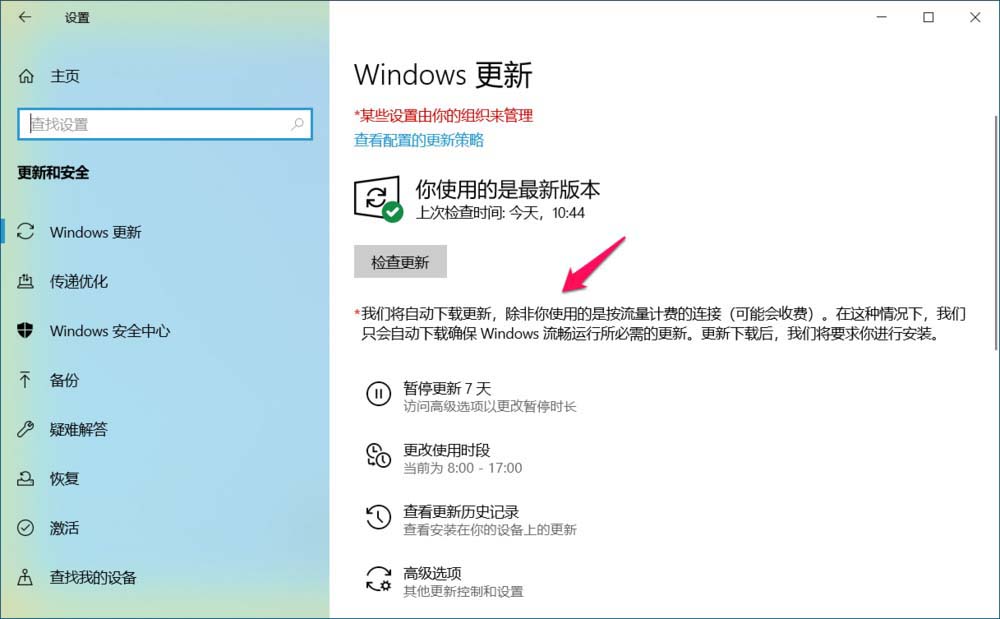
以上がwin10の自動アップデートを完全に無効にするの詳細内容です。詳細については、PHP 中国語 Web サイトの他の関連記事を参照してください。

